Filtre în Google Analytics 4: cum se configurează?
Autorul - Constantin Nacul
Un filtru în Google Analytics 4 este un instrument care permite filtrarea automată a datelor de intrare în funcție de un anumit parametru. Este foarte important să fie configurat, deoarece exclude acțiunile echipei care lucrează la proiect din analiză și permite studierea comportamentului utilizatorilor reali.
Ce tipuri de filtre de date există?
În prezent, în GA4 există două tipuri de filtre de date:
- „Trafic intern” — filtrează traficul angajaților.
- „Trafic de dezvoltare” — exclude traficul provenit de pe dispozitivele de testare.
Să analizăm ambele tipuri mai detaliat.

Ce este filtrul de trafic intern în GA4?
Traficul intern se formează atunci când site-ul este vizitat de copywriteri, furnizori, manageri, specialiști SEO și altele. Acești utilizatori nu sunt audiența țintă, dar dacă echipa este mare, volumul de trafic va fi semnificativ și va distorsiona datele din rapoarte. Pentru a-l exclude, a fost creat un filtru corespunzător.
Ce este filtrul de date „Trafic de dezvoltare” în GA4?
Traficul de dezvoltare provine de la utilizatorii care configurează sau urmăresc resursa în modul de depanare — acest lucru permite verificarea funcționării setărilor pe site. De asemenea, influențează indicatorii din rapoarte, de aceea trebuie filtrat. Când se folosește acest filtru, aceste date rămân doar în raportul DebugView, care este necesar pentru testare și permite verificarea fiecărei modificări înainte de implementarea acesteia în mediul de producție.
Stările filtrului în GA4
Filtrele pot fi în una dintre cele trei moduri: testare, activ și inactiv.

Testare
Aplicarea filtrului duce la modificări ireversibile ale informațiilor: prin filtrarea unei părți din date, nu veți mai putea să le vizualizați în Analytics. De aceea, înainte de a activa filtrele, trebuie să le testați.
Totuși, filtrul în modul „Testare” nu aduce modificări ireversibile și permite analizarea corectitudinii funcționării acestuia. Pentru a face acest lucru, adăugați o comparație în raport, aplicând parametru „Numele filtrului de testare a datelor”.
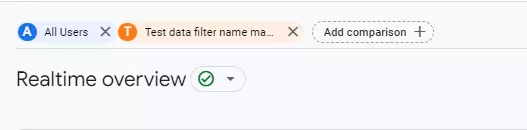
Activ
În această stare, filtrul modifică ireversibil datele. Pentru a-l activa, faceți clic pe cele trei puncte din linia cu acesta (1) și selectați „Activare filtru” (2).
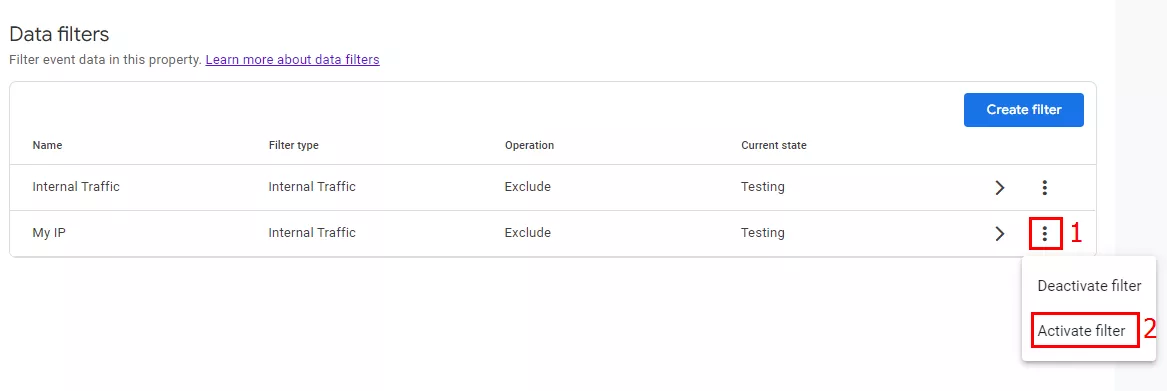
După aceasta, Analytics va afișa un avertisment despre ireversibilitatea acțiunii filtrelor. Confirmați activarea pentru a aplica filtrul.
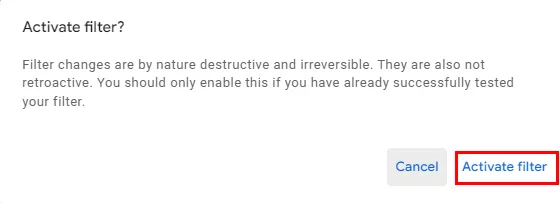
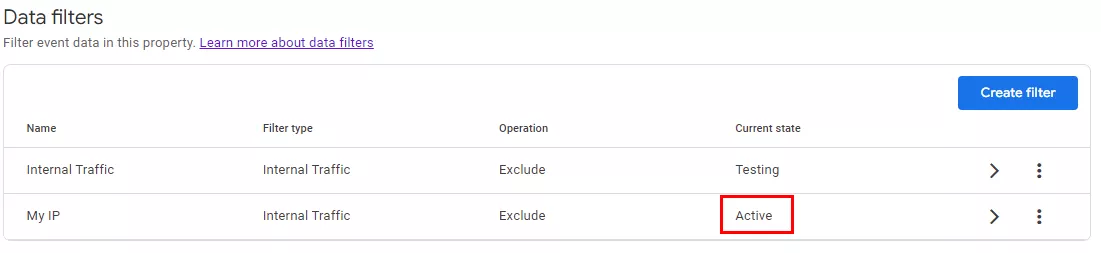
Inactiv
În acest mod, filtrul nu modifică datele. Pentru a dezactiva filtrul, faceți clic pe cele trei puncte din linia cu acesta (1) și selectați „Dezactivați” (2).
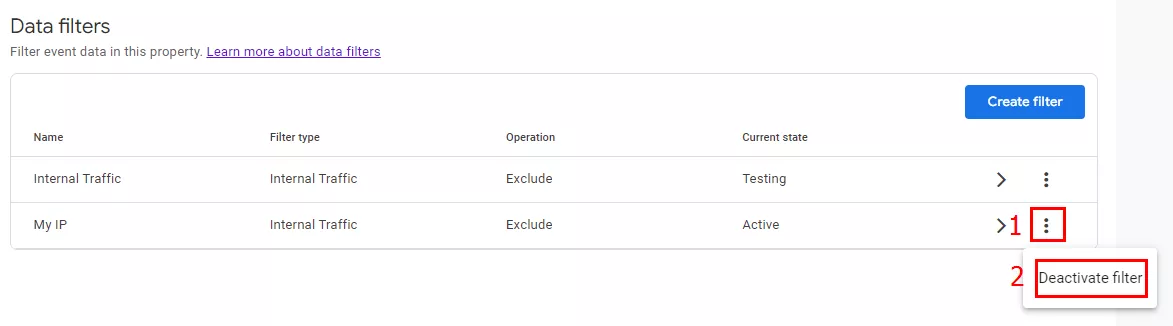
De asemenea, filtrele pot fi șterse. Pentru a face acest lucru, pe pagina de editare a filtrului, faceți clic pe cele trei puncte (1) și selectați „Ștergeți” (2).

Cum se configurează filtrul de trafic intern în GA4?
Înainte de a configura filtrele în Analytics, verificați permisiunile dumneavoastră — veți avea nevoie de acces de editor sau administrator pentru resursă.

Definirea traficului intern
- Acesta este primul pas în configurare. Urmați calea „Administrator” (1) — „Resursă” — „Fluxuri de date” (2). Faceți clic pe săgeata din dreapta numelui fluxului dorit (3).
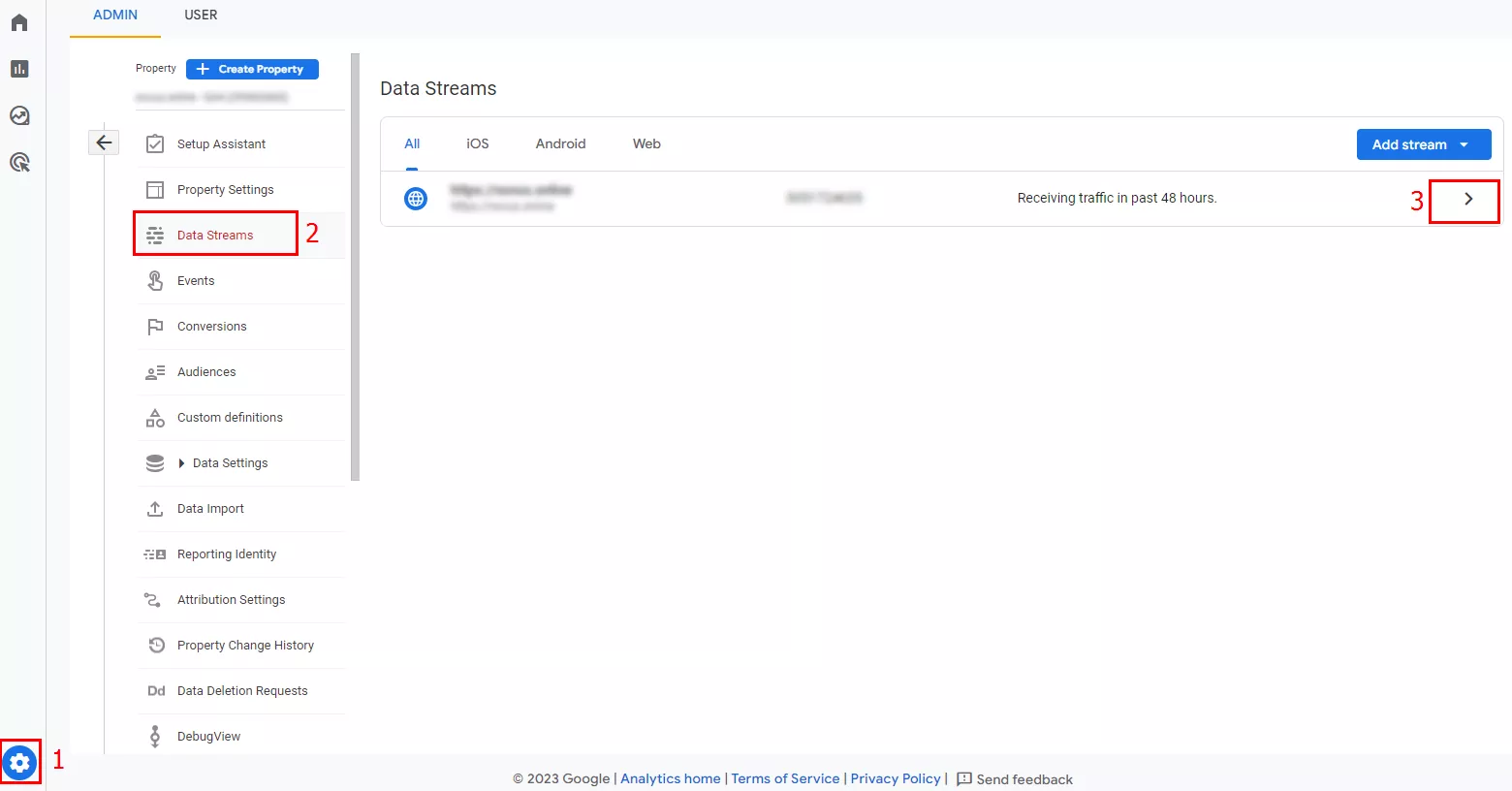
- Se va deschide o fereastră cu informații despre flux. În partea de jos a acesteia, selectați „Setările etichetei”.
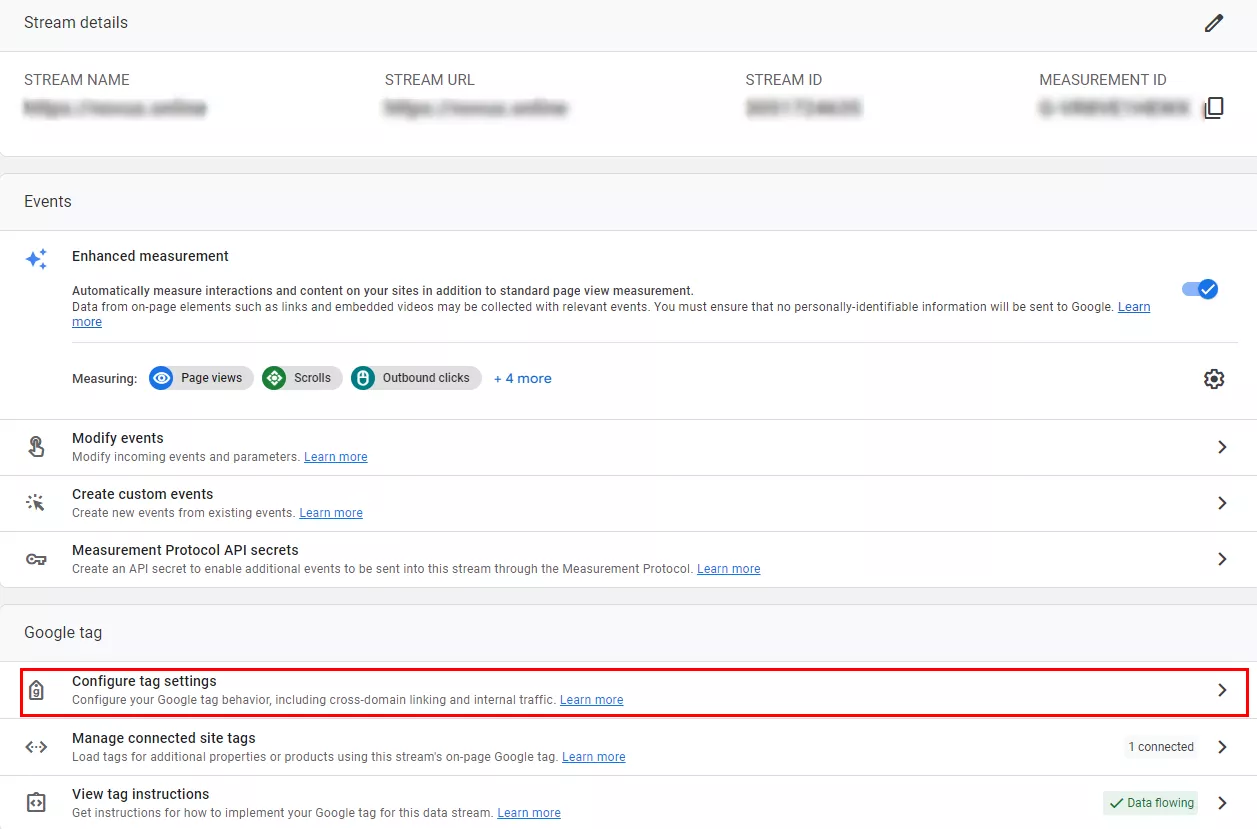
- Pentru a vedea setările, selectați „Afișați tot” (1). În lista derulantă care apare, faceți clic pe „Definirea traficului intern” (2).
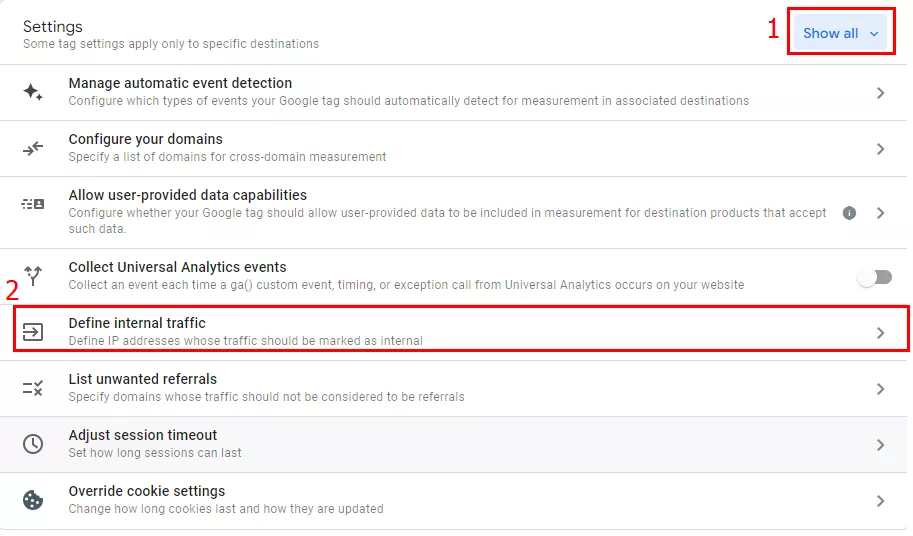
- În fereastra deschisă se află regulile configurate pentru această acțiune.
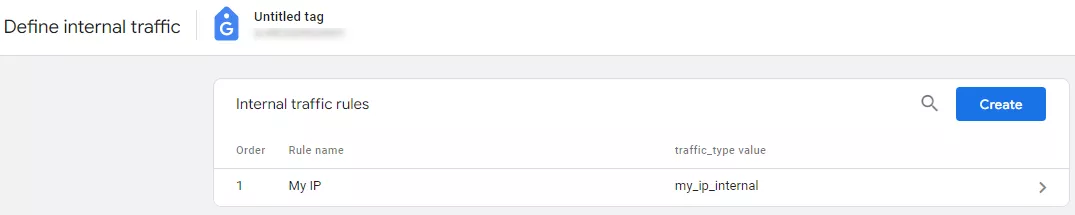
Dacă nu există reguli configurate, GA4 va afișa o notificare corespunzătoare. Pentru a crea o regulă nouă, faceți clic pe „Creare” (1). Este foarte convenabil că există și un link acolo pentru asistență (2).

- În fereastra deschisă, stabiliți următoarele reguli.
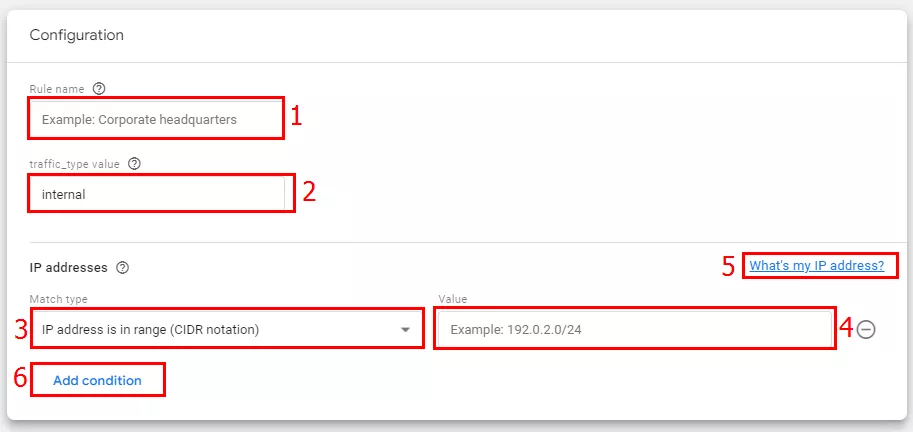
- Indicați denumirea regulii (1).
- În câmpul următor, scrieți un nume clar pentru parametrul traffic_type value (2). Important: pentru diferite seturi de trafic vor fi necesare denumiri diferite.
- În meniul derulant (3), selectați tipul corespunzător de potrivire cu adresa IP.
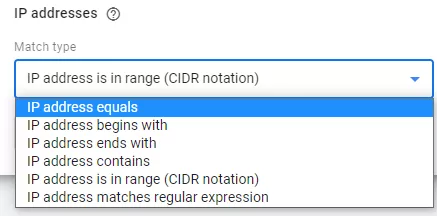
- În câmpul „Valoare” (4), introduceți adresa IP a cărei trafic nu trebuie luat în considerare în rapoartele Google Analytics. Pentru a exclude propria adresă IP, faceți clic pe linkul „Cum să afli adresa ta IP?” (5) și introduceți-o în câmpul corespunzător.
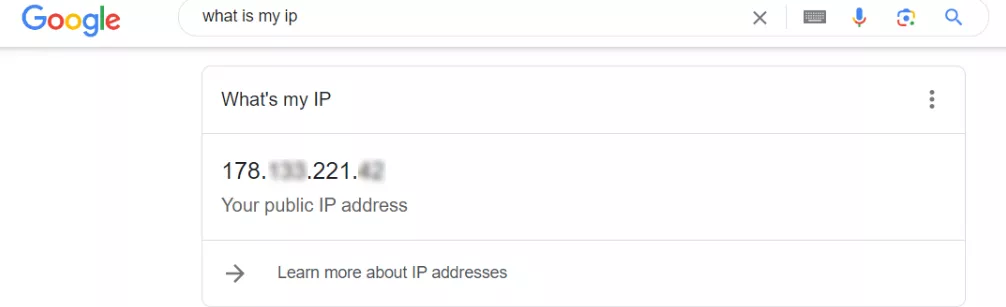
Dacă este necesar să excluzi mai multe adrese, folosește butonul „Adăugați o condiție” (6).
Exemplu de configurare la specificarea regulii pentru traficul intern.
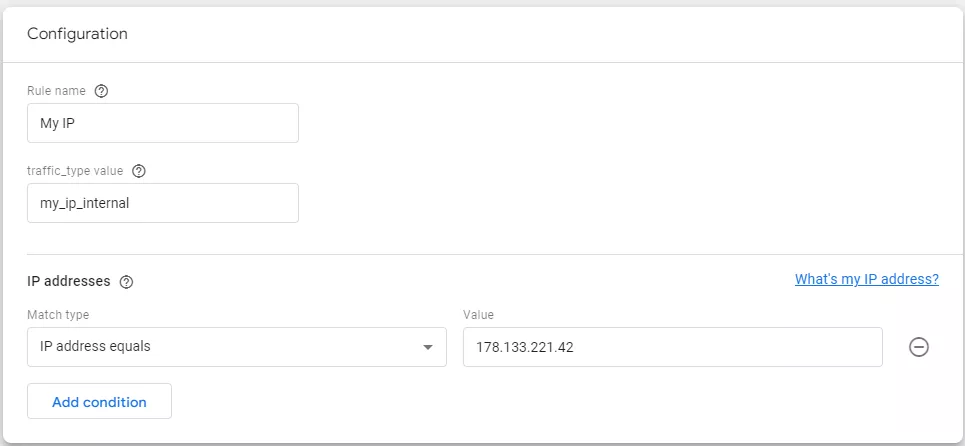
Citiți mai multe despre Google Analytics 4 în articolele:
- Cum să urmăriți evenimentele folosind Google Analytics 4: ghid detaliat.
- Cum să conectezi Google Analytics și Search Console: instrucțiuni pas cu pas.
- Cum să creezi un raport pentru Core Web Vitals în Google Analytics 4 și Looker Studio. Monitorizarea vitezei site-ului.
Crearea unui filtru de date
- Deschideți secțiunea de administrare (1). Apoi faceți clic pe „Resursă” — „Setări de date” (2) — „Filtre de date” (3).
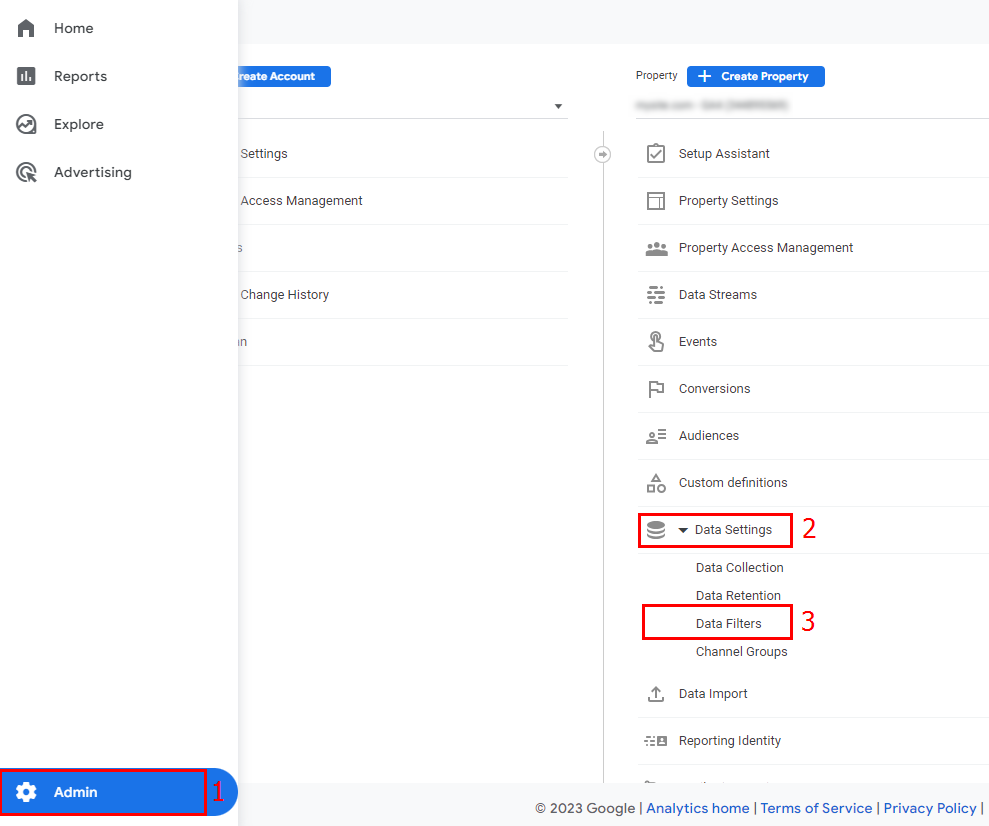
Rețineți: filtrul de trafic intern este adăugat automat în starea de testare în fiecare cont GA4.

- Pentru a crea un filtru nou, faceți clic pe butonul corespunzător.
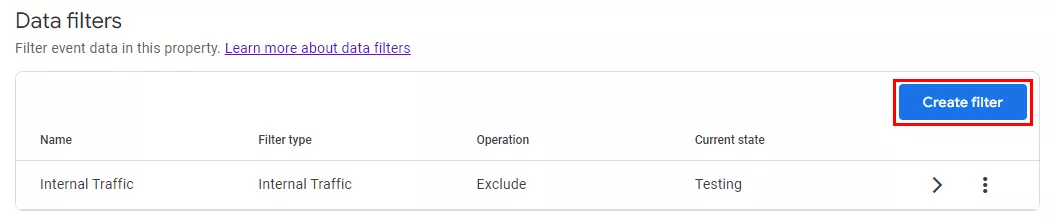
- Faceți clic pe „Trafic intern” în câmpul deschis.

- În setările filtrului, introduceți un nume pentru acesta (1).
- În câmpul „Operație”, selectați „Excludere” (2) pentru ca sistemul să nu proceseze datele pe baza filtrului specificat. Dacă trebuie să analizați doar datele din filtrul respectiv, selectați „Includeți doar”.
- La punctul traffic_type (3), introduceți numele specificat în timpul definirii traficului intern.
- După toate acțiunile, faceți clic pe „Creare” (4).
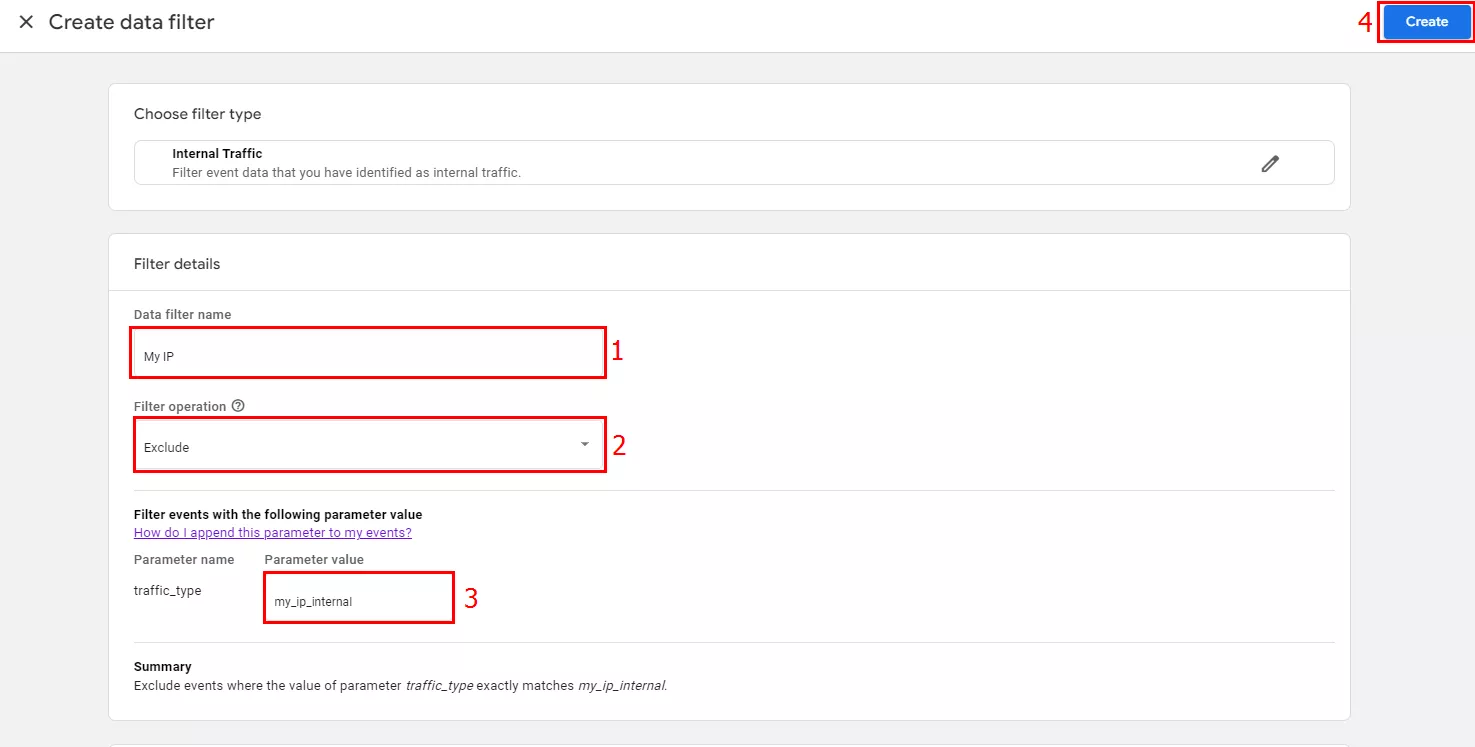
Cum să configurezi un filtru de trafic pentru dezvoltatori?
- Accesați secțiunea de administrare (1), selectați resursa dorită și deschideți lista derulantă cu setările (2). Faceți clic pe „Filtre de date” (3).
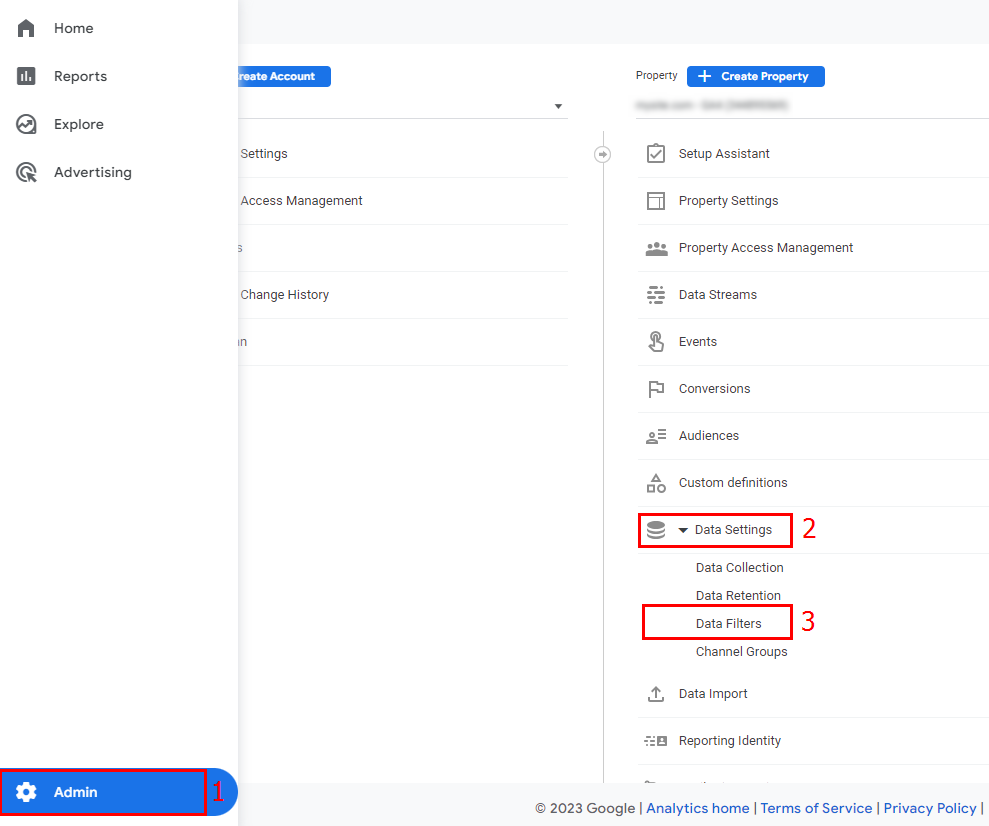
- Faceți clic pe „Creare filtru”.
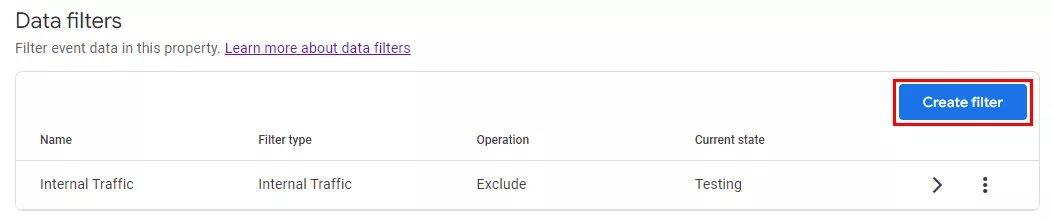
- În fereastra care apare, selectați tipul necesar.
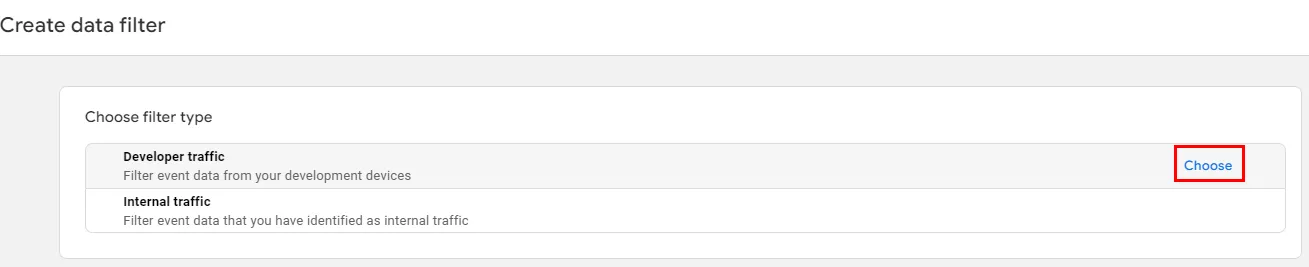
- Se va deschide o fereastră cu setările. Introduceți un nume unic și clar pentru filtru (1).
- În fereastra Google Analytics 4, la „Operațiunea filtrului” (câmpul „Operație”), selectați din lista derulantă valoarea „Excludere” (2) pentru ca Analytics să nu proceseze informațiile conform filtrului. Faceți clic pe „Includeți doar” (2) dacă trebuie analizate doar datele din acest filtru.
- Selectați modul „Testare” (3).
- După configurare, faceți clic pe „Creare” (4).
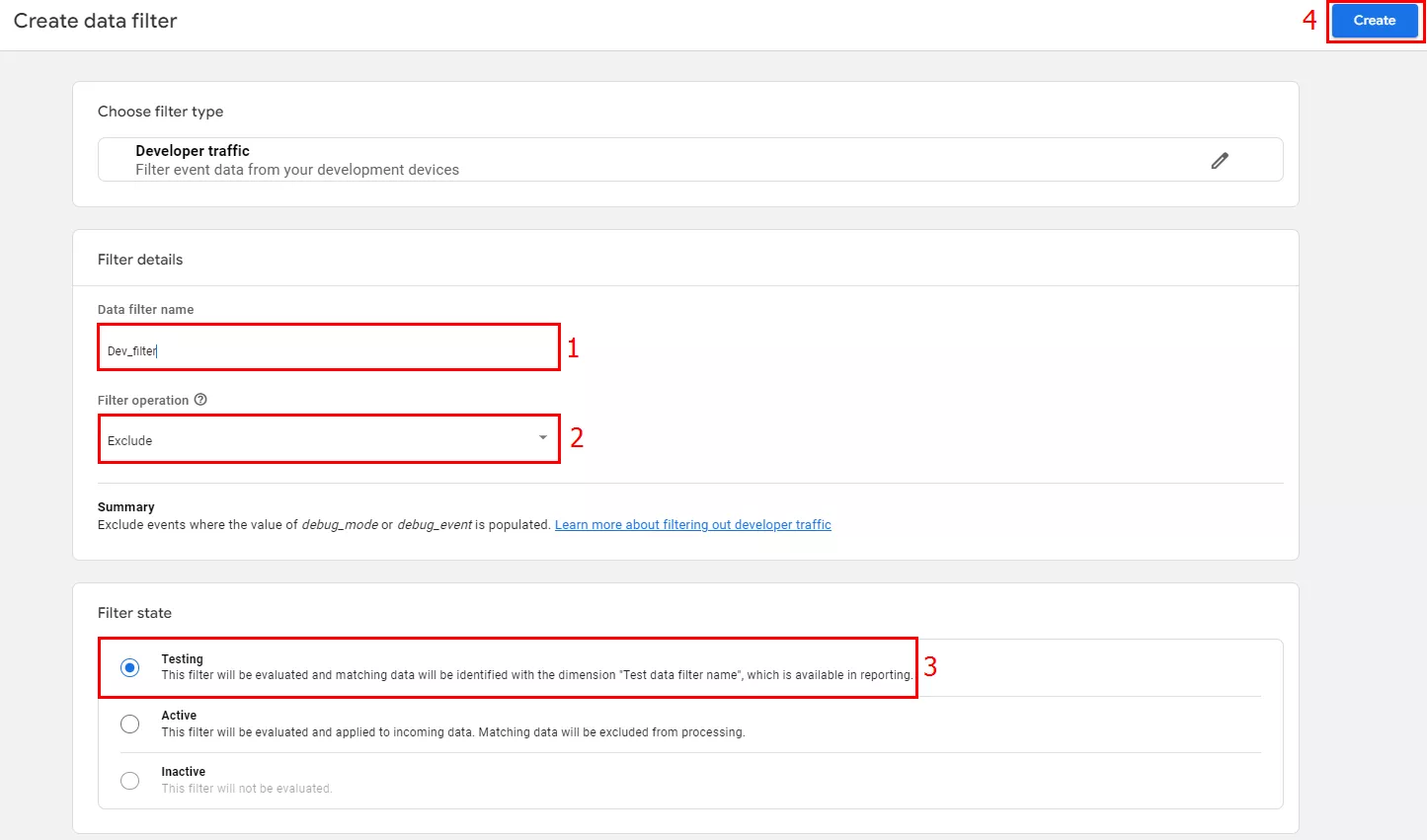
Gata, filtrul a fost creat. Pe ecran va apărea următoarea notificare...
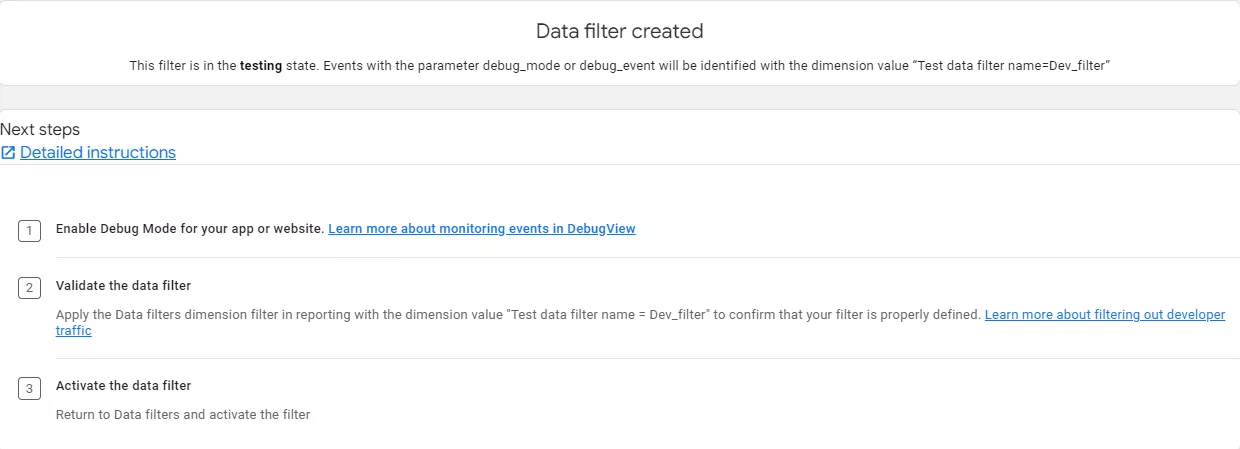
După această acțiune, datele din modul de depanare nu vor mai apărea în rapoarte și nu vor influența datele. Însă, dacă trebuie să le vizualizați, accesați secțiunea Administrare (1), selectați resursa dvs. (2) și faceți clic pe „DebugView” (3).
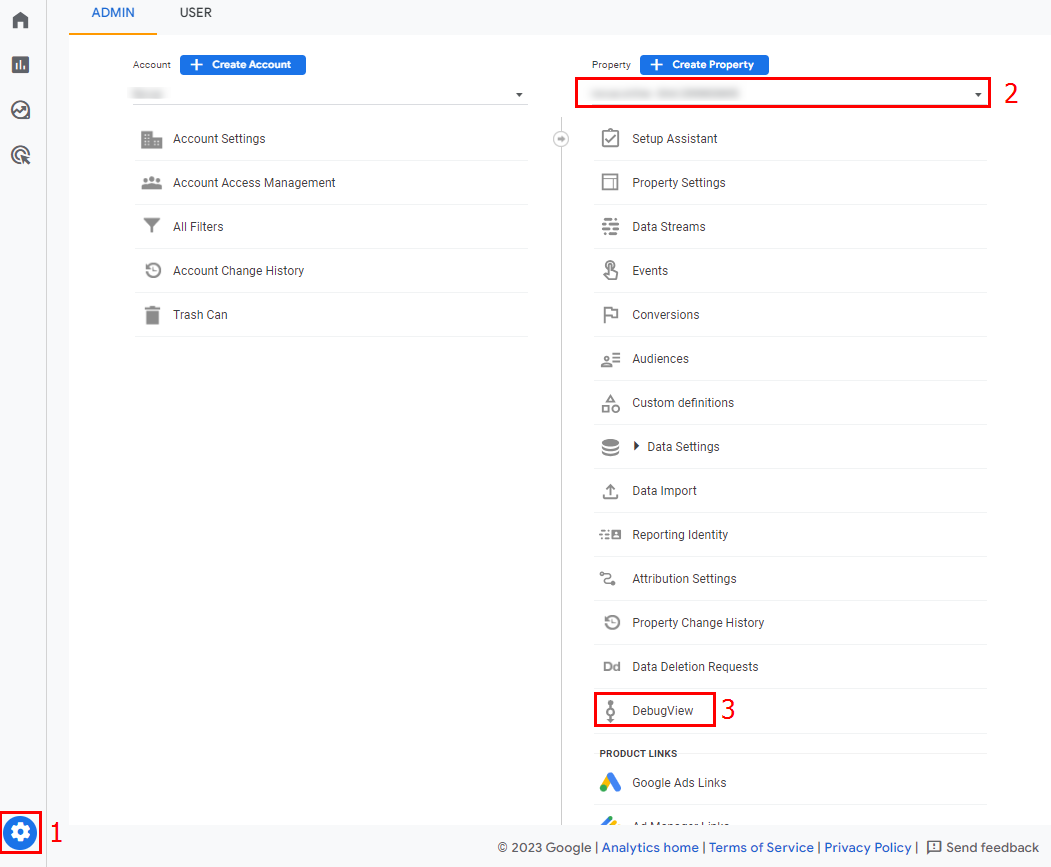
Pentru a activa modul de depanare pe dispozitivul dvs., utilizați:
- modul de previzualizare din Google Tag Manager;
- extensia GA Debugger pentru browserul Chrome.
Limitări ale filtrelor în GA4
- Pentru o singură proprietate se permite configurarea a maximum 10 filtre.
- Timpul între configurarea și aplicarea filtrelor de date poate varia între o zi și o zi și jumătate.
- Lungimea maximă pentru denumirea filtrelor este de 40 de caractere. Acestea trebuie să fie unice pentru un singur site. Primul caracter trebuie să fie o literă, după care pot fi folosite liniuțe de subliniere, spații, litere și cifre. Unicode.
- Pentru a crea, modifica sau șterge un filtru, este necesar accesul de editor al site-ului.
- Acțiunea filtrelor de date GA4 este irevocabilă: informațiile deja filtrate nu pot fi vizualizate nici după dezactivarea filtrului.
- Filtrele aplicate nu modifică datele istorice: informațiile de dinainte de aplicarea filtrului vor rămâne neschimbate.
Сoncluzii
- În prezent, în GA4 există două tipuri de filtre pentru date: „Trafic intern” și „Trafic dezvoltatori”. Traficul intern se formează atunci când site-ul este vizitat de copywriteri, furnizori, manageri, specialiști SEO etc. Traficul dezvoltatorilor provine de la utilizatori care se ocupă de configurarea sau urmărirea resursei în modul de depanare. Acest trafic influențează indicatorii din rapoarte, de aceea trebuie filtrat.
- Pentru a crea un filtru, trebuie să aveți drepturi de editor al site-ului. Filtarele pot fi într-unul dintre următoarele trei moduri: testare, activ și inactiv.
- Pentru a crea un filtru de trafic intern, trebuie să definiți traficul intern pe baza adresei IP. Pentru a crea un filtru pentru dezvoltatori, nu este necesar să definiți traficul.
- Puteți verifica funcționarea filtrului în raportul „DebugView”.
- Pentru o singură proprietate se pot crea până la 10 filtre. Acțiunea filtrelor este irevocabilă, dar filtrele nu afectează datele istorice.
Întrebări frecvente
Ce opțiuni de filtrare a datelor sunt disponibile în Google Analytics?
Filtrele Google Analytics sunt împărțite în două tipuri:
- traficul intern — exclude vizitele angajaților dumneavoastră;
- traficul de dezvoltare — exclude acțiunile dezvoltatorilor din toate rapoartele, cu excepția celor din DebugView.
Care este diferența între filtrele de trafic intern și cele pentru dezvoltatori?
Filtrul de Trafic Intern blochează întregul trafic intern în GA4 în toate rapoartele. Astfel, dezvoltatorii nu vor putea să testeze implementările înainte de lansare.
Filtrul Developer Traffic filtrează datele generate de specialiști, dar permite vizualizarea evenimentelor în raportul DebugView. Dacă editați site-ul sau adăugați etichete noi și doriți să le testați, activați mai întâi acest filtru.
Câte filtre pot fi aplicate în GA4?
Pentru o singură proprietate se pot crea până la zece filtre, inclusiv.

